Можно ли восстановить доступ ВКонтакте по электронной почте
Нет. К аккаунту может быть привязана электронная почта, но восстановить доступ с помощью одной только почты нельзя. Для чего тогда нужна почта в ВК? Вот для чего:
- Как логин при входе (вместо номера мобильного телефона).
- Для уведомлений.
- Когда включено подтверждение входа по СМС (двойная аутентификация):
- Для подтверждения входа на страницу вместо СМС на телефон.
- Для восстановления доступа — только вместе с привязанным номером телефона.
Как восстановить доступ?
Когда НЕ включено подтверждение входа на странице
Обычным способом по СМС:
- Восстановление доступа ВКонтакте, если есть привязанный номер телефона
Если почта привязана и доступ к ней есть, но сим-карты с привязанным номером нет, это не позволяет восстановить доступ. Здесь лишь два варианта:
- Восстановление доступа ВКонтакте, если номера телефона больше нет
Знание привязанной почты при восстановлении доступа по заявке (2-й способ), возможно, поможет подтвердить в спорной ситуации, что именно ты — владелец страницы.
Когда включено подтверждение входа на странице
Подтверждение входа (двойная аутентификация) — это когда для входа на страницу ты вводишь логин, пароль и еще код, который приходит тебе по СМС или в личку.
Основной способ восстановления доступа в этом случае — привязанный номер телефона плюс почта. То есть сим-карта с номером все равно нужна.
Если этот способ не подходит, остаются варианты с пятью друзьями и с заявкой на восстановление (на новый номер). Подробнее здесь:
- ВКонтакте: быстрое восстановление пароля недоступно. Почему? Что делать?
Из справочной системы ВК:
— Можно ли использовать почту вместо привязки к телефону?
— Нет, создать страницу только на адрес электронной почты нельзя. Привязка страницы только к e-mail не обеспечивает странице достаточного уровня безопасности, не говоря уже о том, что регистрация на почту развязала бы руки десяткам тысяч спамеров. Страницу, привязанную только к почте, легко взломать, и часто невозможно вернуть владельцу после взлома.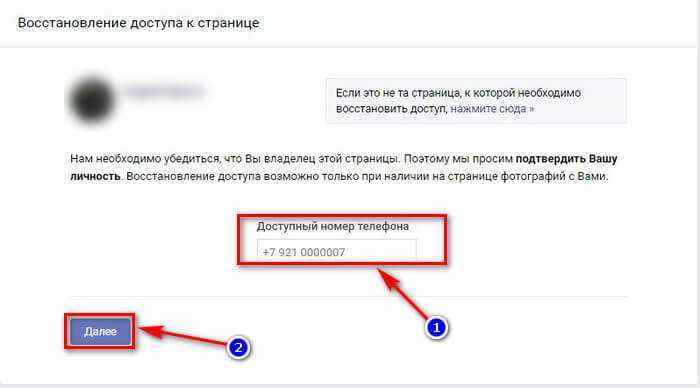 С такой страницы легко украсть голоса — и мы их в этом случае не сможем вернуть. Поэтому обязательно нужно привязать её к актуальному номеру телефона: vk.com/settings, тогда вы будете защищены.
С такой страницы легко украсть голоса — и мы их в этом случае не сможем вернуть. Поэтому обязательно нужно привязать её к актуальному номеру телефона: vk.com/settings, тогда вы будете защищены.
Зачем тогда ВК пишет: «укажите email или телефон, который вы использовали для входа на сайт»?
Действительно, ВК предлагает ввести либо адрес электронной почты, либо телефон в начале восстановления доступа к странице:
Пример: ВК спрашивает email или телефон, когда хочешь восстановить доступ к странице
Номер мобильного и адрес email — равноценные логины для входа в ВК. Можно указать либо телефон, либо email, и ВК поймет, какой аккаунт нужно восстановить. Но код для восстановления доступа будет отправлен либо в СМС на телефон, либо в личные сообщения, если на другом устройстве выполнен вход на страницу. А если включено подтверждение входа, то понадобятся и телефон, и email.
Почему раньше можно было восстановить доступ по почте, а теперь нельзя?
Обязательная привязка мобильного телефона при регистрации страницы в ВК появилась еще в 2009 году. Пользователей, у которых уже были страницы, но не было привязки к номеру, ВК просил его привязать.
Пользователей, у которых уже были страницы, но не было привязки к номеру, ВК просил его привязать.
В 2012 году привязка номера стала обязательной, чтобы полноценно пользоваться соцсетью. Павел Дуров, который в то время был генеральным директором ВКонтакте, давал свой комментарий на эту тему:
— Последние года два в VK можно зарегистрироваться только с SIM-картой. Поэтому подавляющее большинство пользователей и так имеет такую привязку. «Особенных» аккаунтов не должно быть и не будет.
К сожалению, пользователи массово ставят себе зловредный софт, трояны, вирусы, которые делают их аккаунты частью спамерских бот-сетей и мешают пользоваться сайтом всем нам. Это эпидемия, антивирусы бездействуют. А сами такие аккаунты в этих случаях часто просто не восстановить. Они навсегда переходят спамерам.
Три основных преимущества привязки мобильного телефона по сравнению с привязкой email:
- Создать новую электронную почту злоумышленнику гораздо проще, чем заполучить сим-карту с новым номером.

- Статистика показывает, что пользователи гораздо чаще теряют доступ к своей электронной почте, чем к сим-карте. А потеряв доступ к почте, они теряют и доступ к своему аккаунту к соцсети, если забывают пароль.
- Многие люди вообще не пользуются электронной почтой (и доля таких пользователей растет), а вот мобильный телефон у них есть.
Таким образом, привязка к аккаунту номера мобильного телефона и использование его для восстановления доступа — общепринятая практика.
К сожалению, и при обязательной привязке номера достаточно много пользователей теряют доступ к своим аккаунтам, когда мошенники выманивают у них логин и пароль обманным путем. Мы писали об этом подробнее здесь:
- Как меня взломали? Почему? Понятие о «взломе»
Если нельзя восстановить доступ по почте, нужно ли вообще привязывать ее к своей странице?
Привязывать не обязательно, но если привязать, то это дает преимущества:
- Только с почтой (вместе с телефоном) возможен простой и быстрый способ восстановления доступа, когда забыл пароль и включено подтверждение входа.
 Без привязанной почты ты рискуешь потерять страницу.
Без привязанной почты ты рискуешь потерять страницу. - При включенном подтверждении входа ВК может выслать код на привязанную почту, если нет доступа к привязанному номеру телефона.
- Важные уведомления от ВК будут приходить на почту: например, о том, что выполнен вход с другого устройства или что готов архив с данными страницы. Можно настроить и дополнительные уведомления — о новых сообщениях, комментариях, заявках в друзья и т.п.
- Адрес почты можно использовать как логин при входе в ВК, указывая его вместо привязанного номера телефона.
Разумеется, при этом к странице всегда должен быть привязан и твой действующий номер мобильного телефона.
Смотри также
- Как войти в ВК или восстановить доступ, если включено подтверждение входа (двойная аутентификация)
- Что делать, если код восстановления ВК не приходит на почту
- ВКонтакте: наши письма до вас не доходят. Что делать?
- Как поменять номер телефона ВКонтакте, привязать другой номер
- Заблокировали (заморозили) страницу ВКонтакте.
 Что делать? Решение
Что делать? Решение - ВКонтакте: доступ восстановить невозможно. Что делать?
- Как восстановить страницу ВКонтакте, если на ней нет фотографии
- Как восстановить фейк ВКонтакте (фейковую страницу)
- ВКонтакте: что делать, если фамилия и номер не совпадают
- Что делать, если создал две страницы на один номер ВКонтакте
- Мне поменяли номер ВКонтакте. Что делать?
В начало: Можно ли восстановить доступ ВКонтакте по электронной почте
Вход.ру
Как восстановить фейк ВКонтакте (фейковую страницу)
Сначала разберемся, что такое «фейк». Фейк (fake), фейковый — это ненастоящий, поддельный, фальшивый. В тех соцсетях, где правила обязывают тебя указывать реальные имя и фамилию (ВК, Фейсбук), фейковая страница — это любая страница, где указаны не твои реальные имя и фамилия, а какие-либо другие.
Такое определение может вызвать возмущение, если ты в принципе не указываешь свои настоящие имя и фамилию в соцсети. Ты не считаешь свою страницу фейковой. Ведь это твоя основная страница. Все друзья знают, что это именно ты. Возможно, ты даже больше известен под этим прозвищем, а не под своим реальным именем или фамилией. А вот если бы ты создал еще один аккаунт, никому не известный, то это был бы фейк. То есть ты предпочитаешь судить о «фейковости» со своей личной точки зрения или с точки зрения своих друзей.
Ты не считаешь свою страницу фейковой. Ведь это твоя основная страница. Все друзья знают, что это именно ты. Возможно, ты даже больше известен под этим прозвищем, а не под своим реальным именем или фамилией. А вот если бы ты создал еще один аккаунт, никому не известный, то это был бы фейк. То есть ты предпочитаешь судить о «фейковости» со своей личной точки зрения или с точки зрения своих друзей.
Однако есть правила ВКонтакте, с которыми ты согласился при регистрации. С точки зрения правил, если на странице нет твоих имени и фамилии (как они указаны в твоем удостоверении личности) — это фейк. Посмотрим их текст:
5.3. При регистрации на Сайте Пользователь обязан предоставить Администрации Сайта необходимую достоверную и актуальную информацию для формирования персональной страницы Пользователя, включая уникальные для каждого Пользователя логин и пароль доступа к Сайту, а также фамилию и имя.
Допустим, это личное дело каждого — нарушать правила или нет. Но вот наступил момент, когда это начинает иметь значение — нужно восстановить доступ к странице (забыл пароль, взломали и т.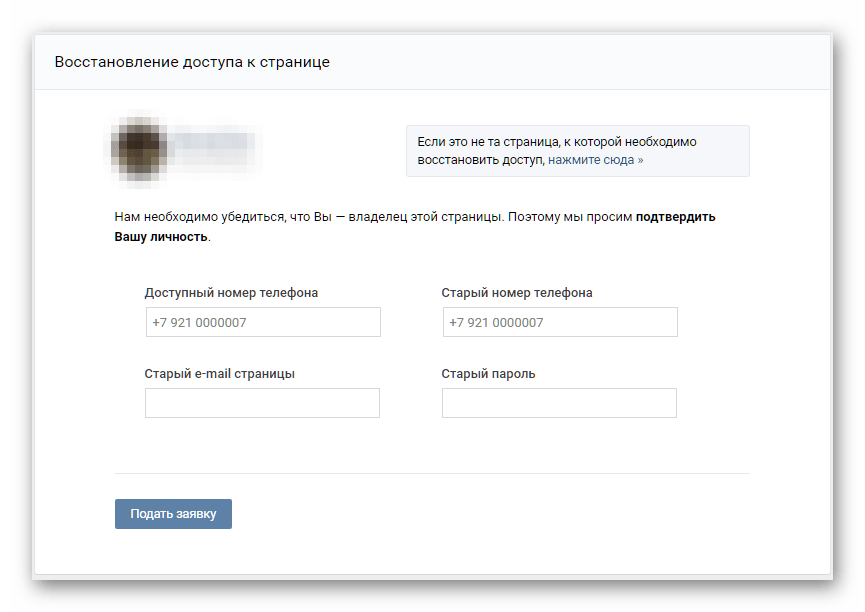 п.). И здесь особенно важно, какие способы восстановления ты себе оставил, учитывая, что страница является фейковой.
п.). И здесь особенно важно, какие способы восстановления ты себе оставил, учитывая, что страница является фейковой.
Предупреждение: мы не советуем нарушать правила соцсети, создавая фейковые страницы. Это ведет к проблемам при восстановлении доступа и к риску блокировки. Кроме того, фейковая страница никак не защитит твою анонимность, если ты собираешься заняться чем-то противоправным — твою личность все равно установят.
Привязанный номер
Основное средство восстановления доступа в ВК — это привязанный номер мобильного телефона. Нет сим-карты, не помнишь номер — не важно. Если есть возможность восстановить сим-карту у своего мобильного оператора, стоит это сделать.
Но перед этим полезно убедиться, что ВК в принципе дает восстановить доступ по СМС, то есть высылает код. Для этого достаточно начать восстановление доступа, ввести номер и фамилию, указанную на странице:
- Восстановление пароля, доступа ВКонтакте
Можно ли восстановить фейк, если он был зарегистрирован на виртуальный, одноразовый номер?
Зависит от того, позволит ли сервис виртуальных номеров, где ты брал этот номер, принять на него код для восстановления доступа.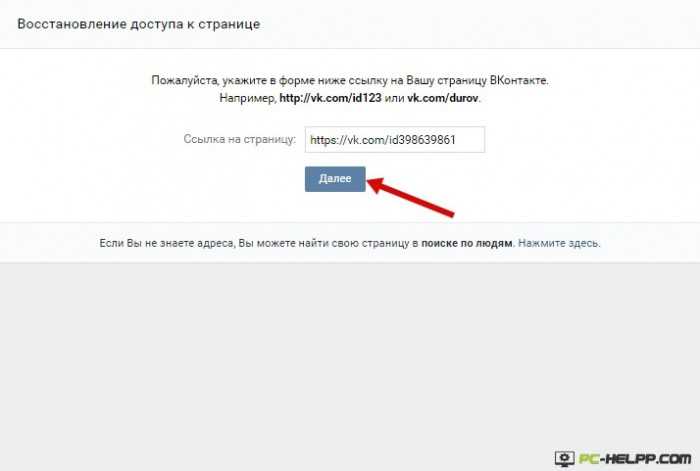 Скорее всего, ничего не получится, ведь они выдают одни и те же номера разным людям. Вероятно, тот номер уже отвязан от твоей страницы.
Скорее всего, ничего не получится, ведь они выдают одни и те же номера разным людям. Вероятно, тот номер уже отвязан от твоей страницы.
Кроме того, ВК активно борется с использованием виртуальных номеров и может блокировать страницы, привязанные к ним.
Что, если ВК не дает восстановить по СМС?
Если включено подтверждение входа, то нужен не только привязанный номер, но и электронная почта. В случае, если она не привязана, этот вариант сразу отпадает. Предусмотрен также способ с пятью друзьями (если они есть). Подробнее здесь:
- ВКонтакте: быстрое восстановление пароля недоступно. Почему? Что делать?
Заблокированная страница и подтверждение личности
Бывает, что после блокировки страницы за нарушение правил (например, за рассылку спама) ВК позволяет ее разблокировать, но требует подтвердить личность — предоставить свой документ, удостоверение личности.
В этом случае доступ восстановят после проверки, но имя и фамилию на странице поменяют на твои реальные, то есть страница перестанет быть фейковой.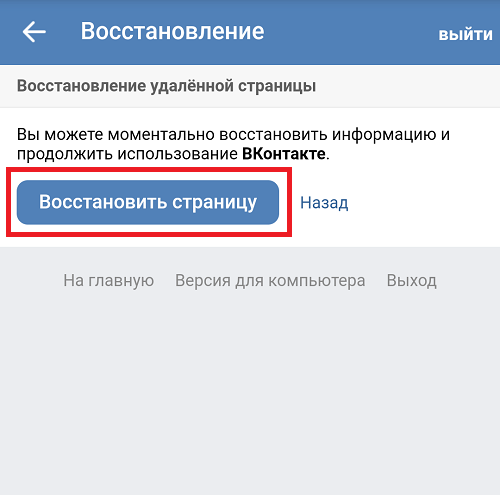
В будущем ты можешь попытаться поменять имя на то, которое ты хочешь, но не факт, что у тебя получится это сделать. Подробнее об этом рассказано здесь:
- Что делать, если не меняется имя, фамилия ВКонтакте, отклоняют заявку?
Заявка на восстановление и требования к странице
Если доступ утерян и ни один из вариантов восстановления — по СМС, по СМС и почте, с пятью друзьями — ты для себя не предусмотрел, остается только подача заявки. Ты создаешь запрос в поддержку ВК, указываешь ссылку на страницу, прикладываешь личное фото и удостоверение личности.
Поддержка будет проверять, соответствует ли фото на странице твоему фото, а имя и фамилия на странице — имени и фамилии в удостоверении.
Ключевой момент здесь в том, что страница фейковая. Предположим, ты назвал ее «Драко Малфой», а на самом деле ты Ваня Тарасов. Даже если на странице есть фото с лицом, этого недостаточно. Службе поддержки нужно предъявить удостоверение именно Драко Малфоя, а не кого-то еще.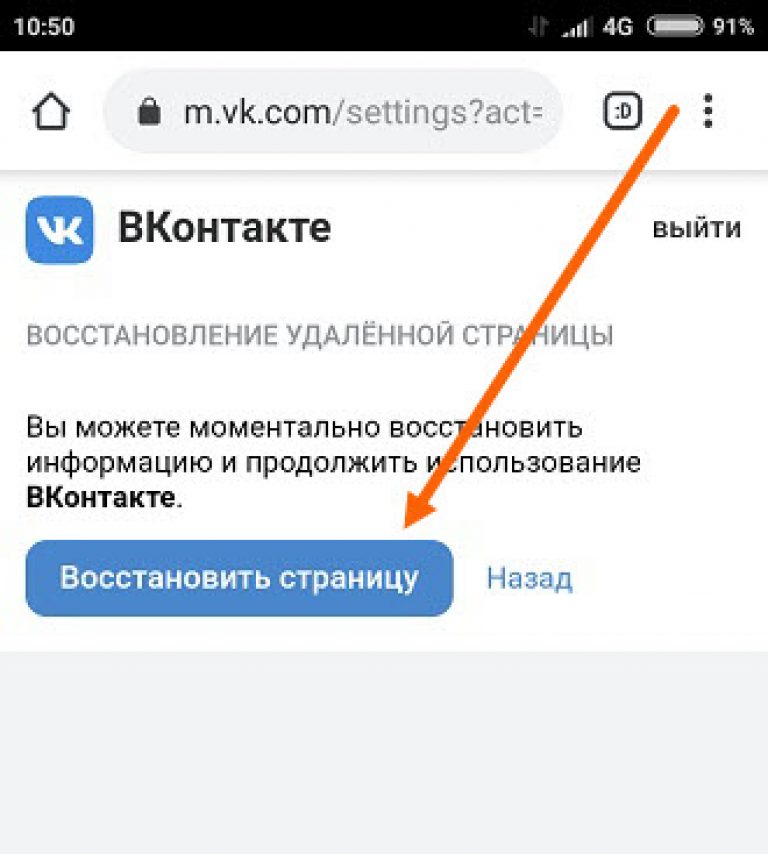 Таковы правила. Они не могут отдать страницу человеку, который просто похож на владельца, а зовут его иначе.
Таковы правила. Они не могут отдать страницу человеку, который просто похож на владельца, а зовут его иначе.
И конечно, если реального фото с лицом на фейковой странице тоже нет, то надеяться не на что.
Подробнее об этом способе восстановления рассказано здесь:
- Восстановление доступа к странице по заявке
Ненастоящая фамилия: особенности при восстановлении доступа
Если на странице не указана настоящая фамилия, однако есть настоящее имя и фото с лицом, возможно, страницу удастся восстановить. При подаче заявки в комментарии к ней необходимо указать, что ты согласен сменить фамилию в соответствии с документом.
У меня нет номера, но к странице привязана почта (email). Как восстановить?
- Можно ли восстановить доступ ВКонтакте по электронной почте
Я могу доказать, что это моя страница!
Пользователи часто пытаются изобрести новые способы восстановления страницы. Например: «Спросите моих друзей, они подтвердят, что это я!» К сожалению, это не поможет.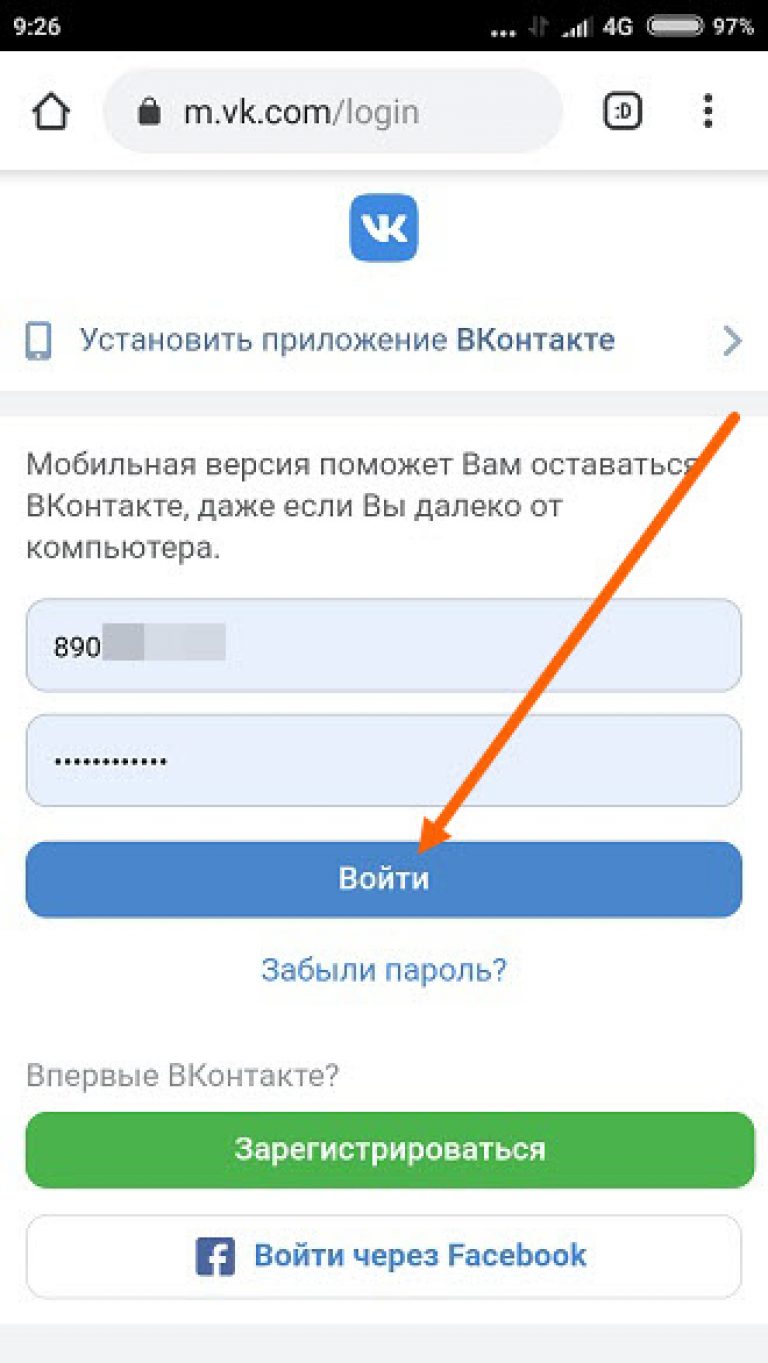 Есть правила и есть процедуры восстановления, которые предусмотрены заранее. Они едины для всех.
Есть правила и есть процедуры восстановления, которые предусмотрены заранее. Они едины для всех.
Почему фейк не подлежит восстановлению
Потому что служба поддержки ВК не может подтвердить, что страница соответствует личности того человека, который подает заявку. Они строго следуют регламенту и не могут ради тебя воспользоваться какими-либо альтернативными способами подтверждения, которые можно придумать.
Если на странице нет фото, реального имени и фамилии, то подавать заявку бесполезно — ее отклонят.
Если на странице включено подтверждение входа, при этом не привязана электронная почта, нет пяти друзей и нет фото, то даже не имеет значения, фейковая она или нет. Ведь в этом случае ни один из трех способов восстановления не возможен, и при попытке подать заявку ВК будет выдавать ошибку «Доступ восстановить невозможно»:
- ВКонтакте: доступ восстановить невозможно. Что делать?
Чем фейк отличается от клона
Фейк — это страница, на которой имя, фамилия и фото не соответствуют личности человека, который этой страницей владеет. Клон — это страница, которая создана от имени реального человека или на которой использованы его фотографии (или это просто копия страницы), чтобы создать впечатление, что это его страница.
Клон — это страница, которая создана от имени реального человека или на которой использованы его фотографии (или это просто копия страницы), чтобы создать впечатление, что это его страница.
То есть страница-клон — это обман, введение в заблуждение, попытка выдать себя за другого. Человек, от имени которого создали такую страницу, может обратиться в службу поддержки ВК и потребовать ее удалить:
- Как удалить страницу-клон ВКонтакте с моими украденными фото
Смотри также
- Как восстановить страницу ВКонтакте, если на ней нет фотографии
- Заявка на восстановление страницы ВКонтакте отклонена. Что делать?
- ВКонтакте: дополните заявку. Как это сделать?
- Как войти в ВК или восстановить доступ, если включено подтверждение входа (двойная аутентификация)
- Как восстановить страницу ВК, если на ней нет фамилии
- Обманули при продаже или покупке страницы ВКонтакте. Что делать?
- Страницу ВКонтакте заблокировали навсегда.
 Что делать?
Что делать? - Как отвязать номер телефона от страницы ВКонтакте
В начало: Как восстановить фейк ВКонтакте (фейковую страницу)
Вход.ру
Как восстановить удаленные контакты на Android
Вы ранее удалили контакт на своем Android-смартфоне и хотите восстановить его? Вы можете следовать этому руководству, чтобы начать.
Контакт, удалённый в спешке с вашего телефона, трудно восстановить — или нет?
Если вы используете телефон Android, вы можете обнаружить, что на самом деле восстановить потерянный контакт довольно просто, но только если вы достаточно быстры. Большинство пользователей Android хранят свои контакты с помощью своей учетной записи Google, что позволяет легко восстановить ранее удаленный контакт.
Если вы хотите узнать, как восстановить удаленные контакты на Android, следуйте этому руководству.
Как восстановить удаленные контакты с помощью приложения Google Contacts
Лучший и самый простой способ восстановить удаленные контакты — использовать приложение Google Contacts .
Большинство устройств Android, использующих службы Google, попытаются синхронизировать ваши контакты с вашей учетной записью Google. Это сделано специально, чтобы вы могли перейти на другое устройство Android без потери контактов.
Он также предлагает вам отказоустойчивость, поскольку Google не сразу удаляет удаленные вами контакты. Вместо этого он сохранит их в мусорной корзине, чтобы вы могли восстановить их в течение 30 дней.
Если вы используете приложение Google Контакты на своем устройстве, вы сможете удалять и восстанавливать свои контакты с помощью этой системы. Другие приложения для контактов (например, приложение Contacts , используемое на устройствах Samsung Galaxy) также будут использовать эту систему. Вы можете восстановить контакты, удаленные в этих приложениях, с помощью Google Contacts (и наоборот).
Чтобы восстановить удаленные контакты с помощью Google Contacts:
- Откройте приложение Google Contacts на своем устройстве.

- Коснитесь вкладки Исправление и управление внизу.
- В меню Исправить и управлять коснитесь параметра Корзина или Корзина (в зависимости от вашего региона).
- Здесь будут перечислены контакты, удаленные с вашего устройства за последние 30 дней. Если вы недавно удалили контакт, коснитесь его в Корзина или Корзина Папка.
- В следующем меню нажмите Восстановить , чтобы восстановить его в списке контактов.
- Если вам нужно восстановить удаленные контакты из предыдущей резервной копии (например, контакты, удаленные более 30 дней назад), нажмите Исправить и управлять > Восстановить контакты и нажмите Восстановить , чтобы восстановить контакты из предыдущей резервной копии Google, которую вы создали. сделал.
После восстановления контакт снова появится в вашем списке контактов. С этого момента вы сможете снова отправлять текстовые сообщения и звонить контакту.
С этого момента вы сможете снова отправлять текстовые сообщения и звонить контакту.
Как восстановить удаленные контакты с помощью ПК, Mac или Chromebook
Если у вас нет телефона под рукой, вы можете использовать веб-сайт контактов Google , чтобы восстановить удаленный контакт на вашем ПК, Mac или устройстве Chromebook. .
Это будет работать только в том случае, если ваш Android-смартфон регулярно синхронизирует ваши контакты с вашей учетной записью Google. Если это так, вы сможете восстановить любой контакт, который вы ранее удалили за последние 30 дней.
Чтобы восстановить удаленные контакты с помощью ПК, Mac или Chromebook:
- Откройте веб-сайт контактов Google в веб-браузере и войдите в систему, используя свою учетную запись Google.
- После входа в систему нажмите Корзина или Корзина на панели слева (в зависимости от вашего региона).
- В папке Корзина или Корзина выберите контакты, которые вы ранее удалили за последние 30 дней и которые хотите восстановить.

- Чтобы восстановить контакты, нажмите Восстановить вверху.
Восстановленные контакты сразу же появятся в вашем списке контактов Google. Однако вам может потребоваться подождать, пока ваше устройство синхронизирует изменения, чтобы удаленные контакты снова появились на вашем устройстве.
Если восстановленные контакты не отображаются через короткое время, проверьте настройки синхронизации в настройках устройства Android, чтобы убедиться, что любые внесенные вами изменения синхронизируются правильно. Если это по-прежнему не работает, вам может потребоваться вручную повторно добавить контакт на свой смартфон, но это создаст дубликат контакта, поэтому впоследствии вам нужно будет удалить оригинал.
Отслеживание ваших контактов на Android
Используя описанные выше шаги, вы можете быстро восстановить любые контакты, которые вы удалили на Android. Лучший способ сделать это — убедиться, что вы используете свою учетную запись Google, что позволяет вам обмениваться контактами на разных устройствах (и восстанавливать их при удалении).
Вам нужно перенести свои контакты между устройствами, но не обязательно использовать свою учетную запись Google? Вы можете передавать контакты между Android и Android несколькими способами. Вы также можете перенести контакты на iPhone, если вы перемещаете платформы.
Хотите попробовать новые трюки на Android? Если ваш экран достаточно большой, попробуйте разделить экран на Android и вместо этого начните многозадачность на ходу.
Связанные элементы:Android, Hero
Как восстановить удаленные контакты с вашего iPhone, Android и других популярных инструментов
Постоянный обмен сообщениями с вашими контактами важен, но вы не можете сделать это, если они были удалены. Если вы случайно удалили некоторые (или все) свои контакты, не волнуйтесь — есть надежда.
Необходимость восстановить удаленные контакты — распространенная проблема, но не все знают, как ее решить, особенно если раньше этого не приходилось делать. К счастью, независимо от того, используете ли вы iPhone, Android, Gmail или Contacts+, есть инструменты, которые вы можете использовать, и у вас есть варианты, когда дело доходит до восстановления удаленных контактов и их восстановления на вашем устройстве.
Прокрутите вниз, чтобы просмотреть краткие пошаговые руководства по восстановлению удаленных контактов на четырех наиболее часто используемых платформах.
Восстановление удаленных контактов на iPhone
То, как вы восстанавливаете контакты на iPhone, зависит от того, как вы изначально создаете резервную копию своего телефона, при этом iTunes и iCloud сохраняют ваши контактные данные на случай, если вам понадобится восстановить их позже.
Чтобы восстановить контакты из iTunes:
- Шаг 1: Подключите телефон к компьютеру с помощью USB-кабеля.
- Шаг 2: Откройте iTunes и выберите «Восстановить из резервной копии».
- Шаг 3: Выберите резервную копию, которая была создана до удаления ваших контактов.
- Шаг 4: Нажмите «Восстановить».
- Шаг 5: Дождитесь завершения процесса и перезагрузите телефон. Убедитесь, что ваши контакты на месте.
Чтобы восстановить контакты из iCloud:
- Шаг 1: Войдите на iCloud.
 com.
com. - Шаг 2: Перейдите в настройки своей учетной записи.
- Шаг 3: Прокрутите вниз до «Дополнительно» и нажмите «Восстановить контакты».
- Шаг 4: Найдите дату нужной резервной копии и нажмите «Восстановить» рядом с ней.
- Шаг 5: Нажмите «Восстановить» еще раз для подтверждения и дождитесь его завершения.
Существует также ряд сторонних программных инструментов для восстановления iPhone, которые можно использовать при попытке восстановить удаленные телефонные номера, включая PhoneRescue для iOS, ApowerRescue и TenorShare.
Восстановление удаленных контактов на Android
Если вам нужно восстановить удаленные контакты на Android, вы сможете сделать это через Google Контакты. Вот как.
Чтобы восстановить контакты с помощью Google Contacts:
- Шаг 1: Откройте приложение Google Contacts на телефоне Android или перейдите на веб-сайт Google Contacts и войдите в свою учетную запись Google.

- Шаг 2: Перейдите в настройки и нажмите «Отменить изменения».
- Шаг 3: Выберите дату, с которой вы хотите отменить изменения: 10 минут, 1 час, 1 день, 1 неделя или другое время.
- Шаг 4: Подтвердите свой выбор, затем убедитесь, что удаленные контакты восстановлены.
Контакты Google не работают или предпочитаете стороннее приложение? Попробуйте Dr.Fone, Undeleter, GT Recovery или Wondershare Data Recovery.
Восстановление удаленных контактов в Gmail
Если вы случайно удалили контакты в своей учетной записи Gmail и вам нужно восстановить их позже, время можно легко перемотать назад, хотя вы будете ограничены резервными копиями информации за последние 30 дней. Еще раз, решение — контакты Google, и это в основном тот же процесс, который вы использовали бы для восстановления контактов на устройстве Android.
Чтобы восстановить контакты в Gmail:
- Шаг 1: Перейдите на веб-сайт контактов Google и войдите в свою учетную запись Google.

- Шаг 2: Перейдите в настройки и нажмите «Отменить изменения».
- Шаг 3: Выберите временной интервал, с которого вы хотите отменить изменения, с вариантами до 30 дней.
- Шаг 4: Подтвердите свой выбор.
Обратите внимание, что восстановление контактов может занять некоторое время. Если вы не сразу заметили какие-либо обновления, подождите минуту, пока ваши данные вернутся.
Восстановление удаленных контактов в Contacts+
В качестве решения для управления контактами мы максимально упростили восстановление удаленных контактов постфактум. А поскольку мы ежедневно автоматически создаем резервные копии ваших контактов, вам не о чем беспокоиться, если у вас есть самая свежая доступная информация.
Чтобы вернуть свои контакты, перейдите сюда и войдите в свою учетную запись Contacts+. Нажмите «Загрузить» рядом с интересующей вас резервной копией или прокрутите вниз до «Восстановить» и выберите дату за 60 дней, до которой нужно извлечь контакты.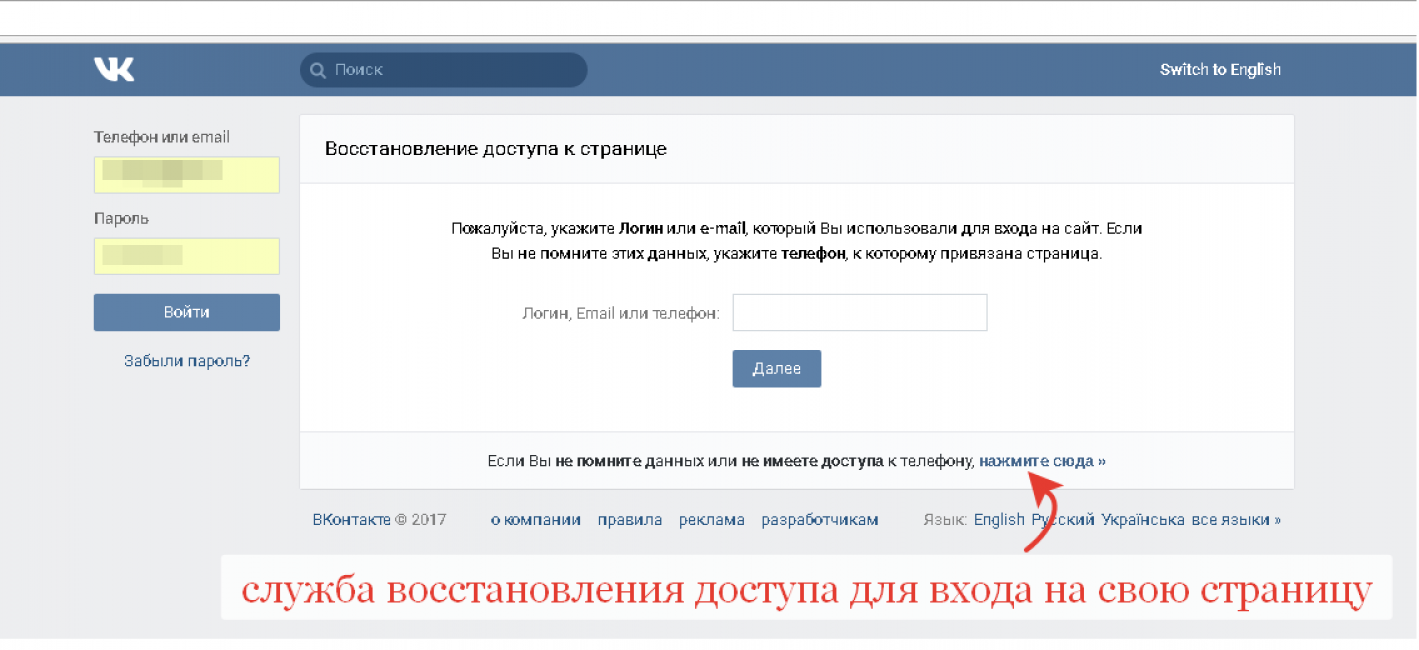


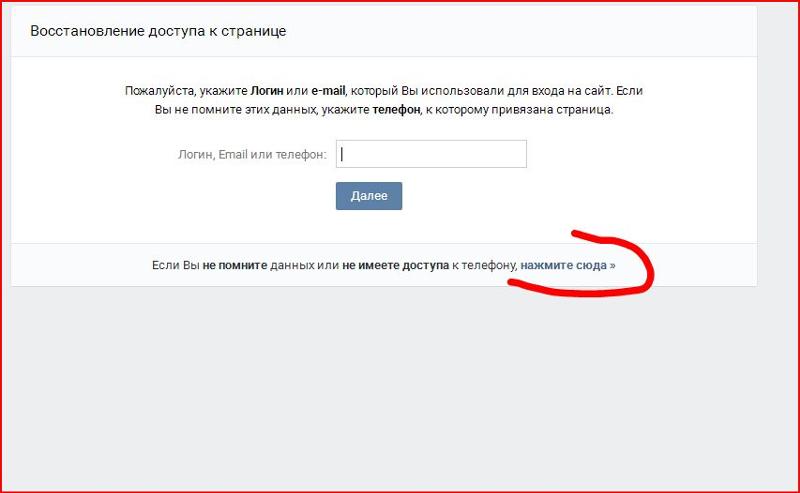 Без привязанной почты ты рискуешь потерять страницу.
Без привязанной почты ты рискуешь потерять страницу. Что делать? Решение
Что делать? Решение Что делать?
Что делать?

 com.
com.
